Η γρήγορη φόρτιση είναι ένα από αυτά τα θεόσταλτα χαρακτηριστικά που βρίσκονται στα περισσότερα τηλέφωνα Samsung και κάνουν τη ζωή σας πιο εύκολη. Μόνο λίγα λεπτά φόρτισης σας βοηθούν να βγάλετε όλη την ημέρα σας. Όσο χρήσιμη κι αν είναι, μπορεί να υπάρξουν περιπτώσεις που η γρήγορη φόρτιση σταματά να λειτουργεί στο τηλέφωνο Samsung σας. Αν σας έχει ενοχλήσει ένα παρόμοιο πρόβλημα, τότε αυτός ο οδηγός έχει μερικές συμβουλές αντιμετώπισης προβλημάτων που μπορεί να σας βοηθήσουν. Ας τον ελέγξουμε λοιπόν.
1. Ενεργοποιήστε τη γρήγορη φόρτιση
Πρώτα απ’ όλα, θα πρέπει να βεβαιωθείτε ότι η επιλογή Γρήγορη φόρτιση είναι ενεργοποιημένη στο τηλέφωνο Samsung σας.
1. Εκκινήστε την εφαρμογή Ρυθμίσεις και πλοηγηθείτε στην επιλογή Μπαταρία και φροντίδα συσκευής. Στη συνέχεια, επιλέξτε Μπαταρία.
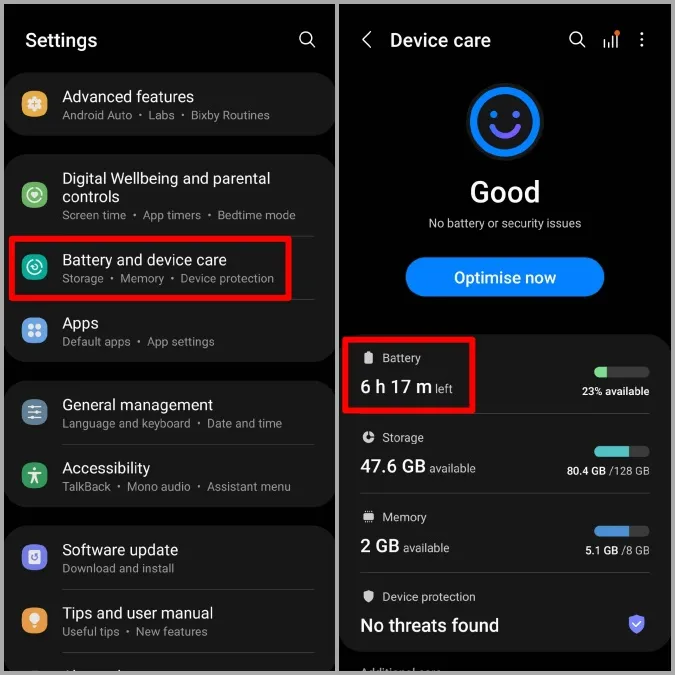
2. Μετακινηθείτε προς τα κάτω για να πατήσετε στην επιλογή Περισσότερες ρυθμίσεις μπαταρίας. Στη συνέχεια, βεβαιωθείτε ότι οι διακόπτες δίπλα στις επιλογές Γρήγορη φόρτιση, Σούπερ γρήγορη φόρτιση και Γρήγορη ασύρματη φόρτιση είναι ενεργοποιημένοι.
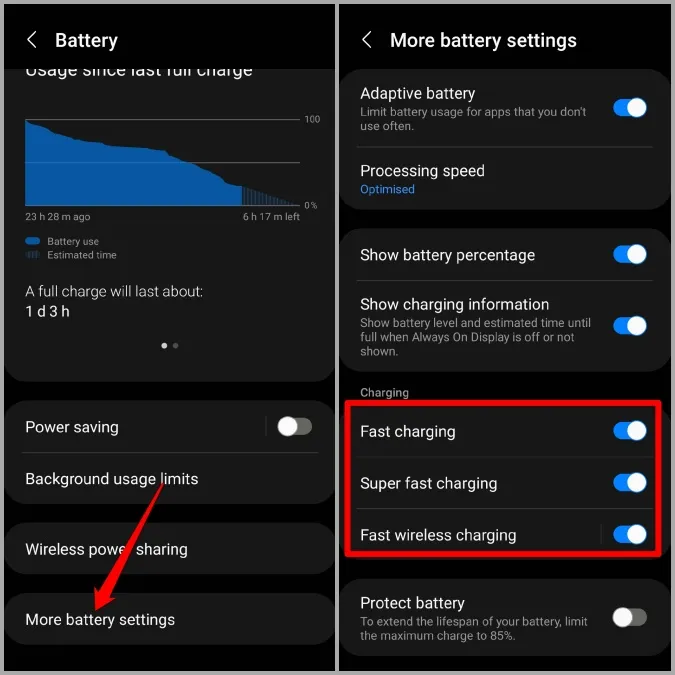
2. Χρησιμοποιήστε το σωστό προσαρμογέα και καλώδιο
Για να λειτουργήσει η γρήγορη φόρτιση, πρέπει να χρησιμοποιείτε τον σωστό προσαρμογέα και το σωστό καλώδιο. Διαφορετικά τηλέφωνα υποστηρίζουν διαφορετικές εισόδους ρεύματος. Ως εκ τούτου, η χρήση του σωστού προσαρμογέα που είναι συμβατός με το τηλέφωνό σας και υποστηρίζει προσαρμοστική γρήγορη φόρτιση ή σούπερ γρήγορη φόρτιση είναι σημαντική. Εκτός αυτού, θα πρέπει επίσης να ελέγξετε αν το καλώδιο USB που χρησιμοποιείτε είναι κατεστραμμένο.

Στη συνέχεια, θα πρέπει να βεβαιωθείτε ότι δεν υπάρχουν χαλαρές συνδέσεις και ότι τόσο ο προσαρμογέας όσο και το καλώδιο είναι σταθερά συνδεδεμένα. Ενώ είστε σε αυτό, μπορείτε επίσης να δοκιμάσετε να αλλάξετε σε μια διαφορετική πρίζα ρεύματος, αν είναι δυνατόν.
Επιπλέον, θα πρέπει να ελέγξετε τη θύρα USB του τηλεφώνου σας για τυχόν ρύπους ή χνούδια. Αν υπάρχει βρωμιά, τότε δοκιμάστε να την καθαρίσετε προσεκτικά με μια μπατονέτα.
Τέλος, αν έχετε την τάση να χρησιμοποιείτε εφαρμογές ή να παίζετε παιχνίδια κατά τη διάρκεια της φόρτισης, τότε το τηλέφωνο Samsung μπορεί να μην φορτίζει τόσο γρήγορα. Ως εκ τούτου, είναι καλύτερο να αποφύγετε τη χρήση του τηλεφώνου σας για να επιτύχετε ταχύτερες ταχύτητες φόρτισης.

3. Ελέγξτε την υγεία της μπαταρίας
Καθώς φορτίζετε και αποφορτίζετε το τηλέφωνό σας, η μπαταρία του χάνει τη χωρητικότητά της και υποβαθμίζεται με την πάροδο του χρόνου. Εάν η μπαταρία της συσκευής σας Samsung είναι παλιά, ενδέχεται να μην φορτίζει τόσο γρήγορα όσο παλαιότερα.
Μπορείτε να ελέγξετε την υγεία της μπαταρίας σας μέσω της εφαρμογής Samsung Members. Η εφαρμογή είναι προεγκατεστημένη στις περισσότερες συσκευές Samsung Galaxy.
1. Εκκινήστε την εφαρμογή Ρυθμίσεις και μεταβείτε στην επιλογή Μπαταρία και φροντίδα συσκευής. Στη συνέχεια, επιλέξτε Διαγνωστικά. Αυτό θα ανοίξει την εφαρμογή Samsung Members.
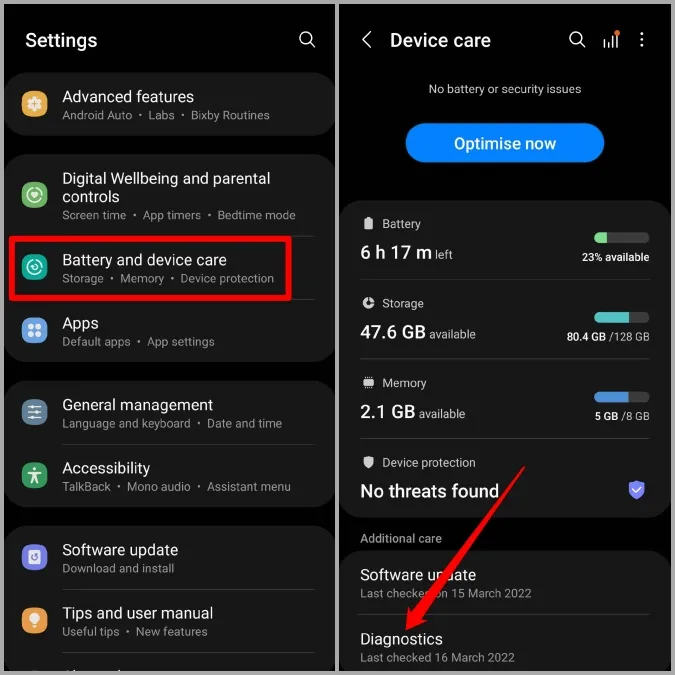
2. Πατήστε στο εικονίδιο Κατάσταση μπαταρίας και θα δείτε την υγεία της μπαταρίας σας. Εάν η ένδειξη δίπλα στο Life γράφει Good (Καλή) ή Normal (Κανονική), τότε η υγεία της μπαταρίας σας είναι μια χαρά.
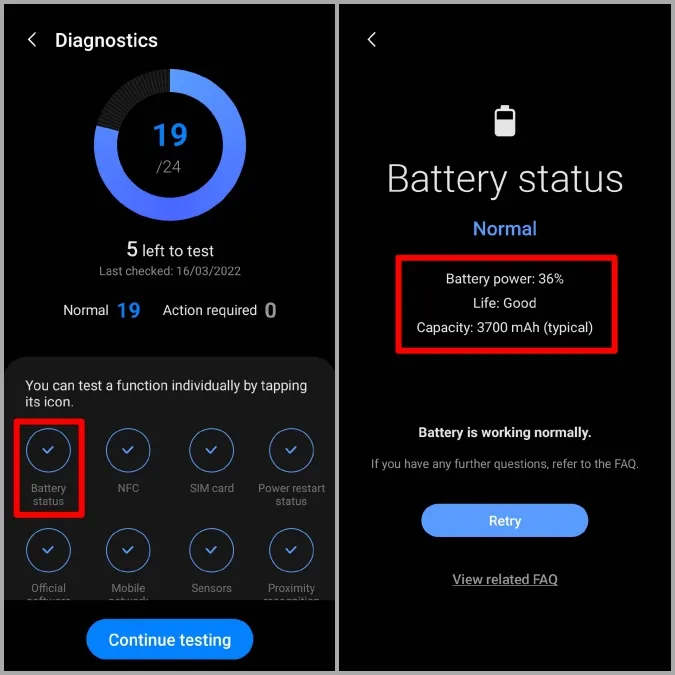
4. Απενεργοποιήστε την αποσφαλμάτωση USB
Ένας άλλος λόγος για τον οποίο το τηλέφωνο Samsung σας μπορεί να φορτίζει αργά ή να μην φορτίζει καθόλου είναι αν είναι ενεργοποιημένη η λειτουργία αποσφαλμάτωσης USB. Ευτυχώς, μπορείτε να την απενεργοποιήσετε εύκολα ακολουθώντας τα παρακάτω βήματα.
Στην εφαρμογή Ρυθμίσεις, μετακινηθείτε προς τα κάτω για να ανοίξετε τις επιλογές προγραμματιστή. Στη συνέχεια, στην περιοχή Debugging, απενεργοποιήστε το διακόπτη δίπλα στο USB debugging.
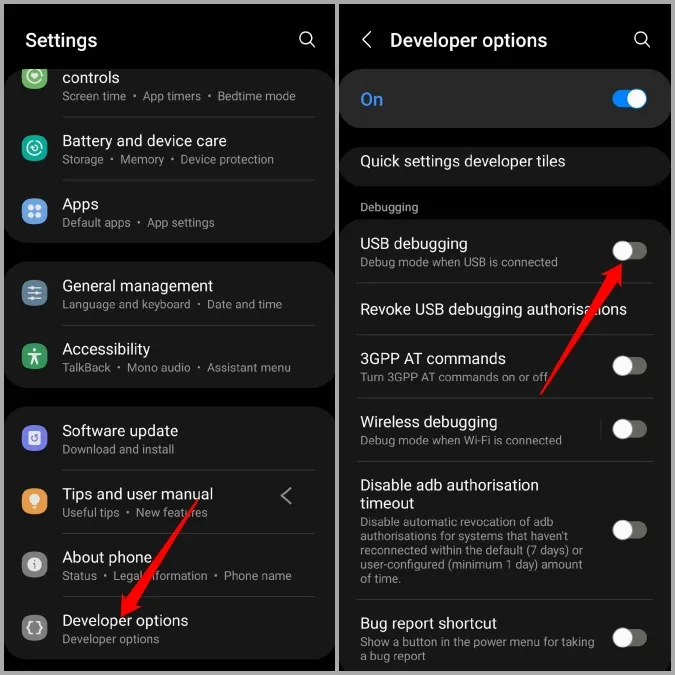
5. Δοκιμάστε την ασφαλή λειτουργία
Είναι πιθανό κάποια από τις εφαρμογές ή υπηρεσίες τρίτων κατασκευαστών που εκτελούνται στο παρασκήνιο να επηρεάζει την ταχύτητα φόρτισης της συσκευής σας. Ένας γρήγορος τρόπος για να το επαληθεύσετε αυτό είναι να εκκινήσετε το τηλέφωνό σας σε Ασφαλή λειτουργία.
Για να εκκινήσετε το τηλέφωνο Samsung σας σε Ασφαλή λειτουργία, ακολουθήστε τα παρακάτω βήματα.
1. Πατήστε και κρατήστε πατημένο το κουμπί λειτουργίας μέχρι να εμφανιστεί το εικονίδιο απενεργοποίησης.
2. Πατήστε παρατεταμένα το εικονίδιο απενεργοποίησης και θα εμφανιστεί ένα εικονίδιο ασφαλούς λειτουργίας. Στη συνέχεια, πατήστε το εικονίδιο Ασφαλής λειτουργία και το τηλέφωνό σας θα εκκινήσει σε Ασφαλή λειτουργία.
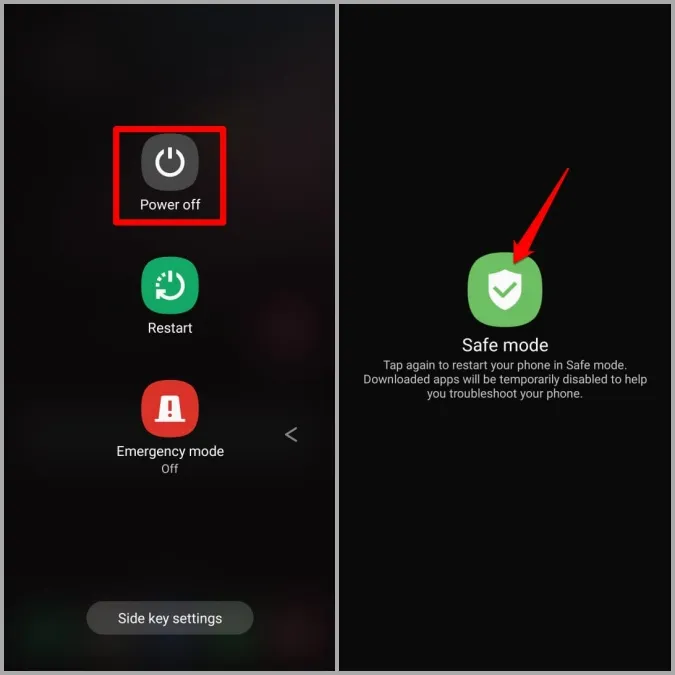
Δοκιμάστε να φορτίσετε το τηλέφωνο Samsung για λίγα λεπτά για να δείτε αν η γρήγορη φόρτιση λειτουργεί στην Ασφαλή λειτουργία.
6. Ελέγξτε για ενημερώσεις λογισμικού
Αν οι παραπάνω λύσεις δεν βοήθησαν, τότε μπορείτε να ελέγξετε τη συσκευή σας Samsung για τυχόν εκκρεμείς ενημερώσεις. Εκτός από νέες λειτουργίες και βελτιώσεις, οι ενημερώσεις λογισμικού φέρνουν κάθε είδους διορθώσεις σφαλμάτων στο τηλέφωνό σας. Έτσι, αν το πρόβλημα εμφανίζεται λόγω σφάλματος, η ενημέρωση θα βοηθήσει.
Για να ελέγξετε για ενημερώσεις, ανοίξτε την εφαρμογή Ρυθμίσεις και μεταβείτε στην επιλογή Ενημέρωση λογισμικού. Στη συνέχεια, πατήστε στην επιλογή Λήψη και εγκατάσταση.
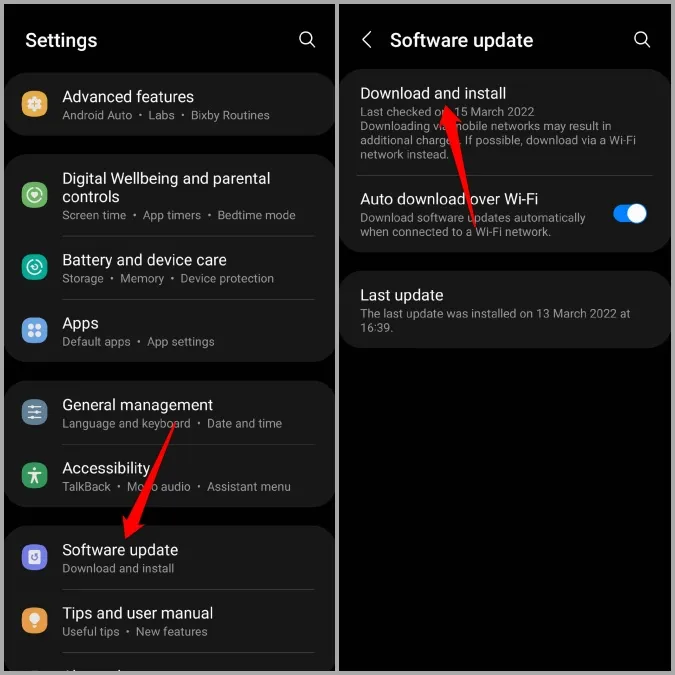
Το τηλέφωνό σας θα αρχίσει αυτόματα να αναζητά τυχόν ενημερώσεις και θα τις κατεβάσει.
7. Εκτελέστε επαναφορά εργοστασιακών ρυθμίσεων
Τέλος, αν τίποτα δεν λειτουργεί, τότε θα πρέπει να εξετάσετε το ενδεχόμενο να επαναφέρετε το τηλέφωνο Samsung στις εργοστασιακές ρυθμίσεις του. Αυτό θα διαγράψει όλα τα δεδομένα σας, θα επαναφέρει όλες τις ρυθμίσεις και το τηλέφωνό σας θα είναι σαν καινούργιο.
1. Ανοίξτε την εφαρμογή Ρυθμίσεις και μεταβείτε στη Γενική διαχείριση. Μετακινηθείτε προς τα κάτω για να πατήσετε στην επιλογή Επαναφορά.
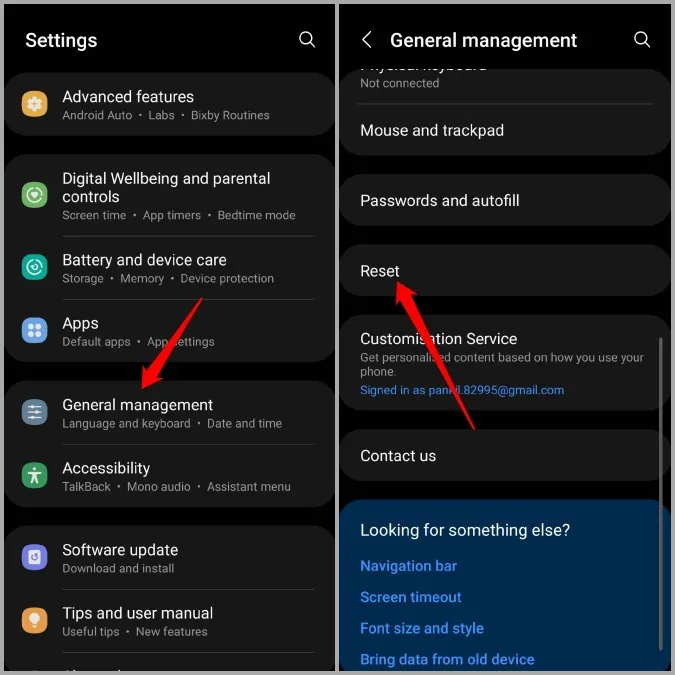
2. Επιλέξτε Επαναφορά εργοστασιακών δεδομένων και, στη συνέχεια, πατήστε την επιλογή Επαναφορά για να ξεκινήσει η διαδικασία.
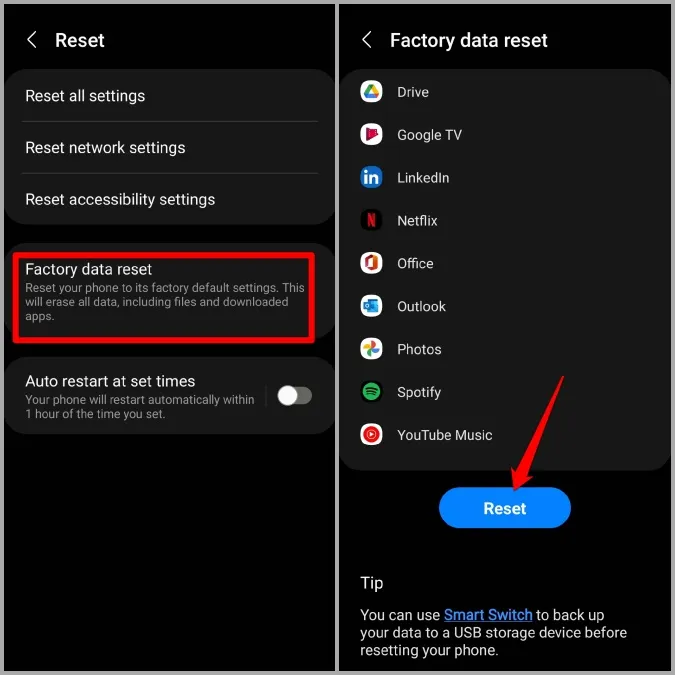
Γρήγορα και έξαλλα
Από όλες τις καινοτομίες στα κινητά που συνέβησαν την τελευταία δεκαετία, η γρήγορη φόρτιση είναι μάλλον εκεί πάνω. Και μόλις συνηθίσετε αυτές τις ταχύτατες ταχύτητες φόρτισης, είναι σχεδόν αδύνατο να γυρίσετε πίσω. Ελπίζουμε ότι οι παραπάνω λύσεις ήταν αρκετά καλές για να διορθώσουν οριστικά το πρόβλημα της γρήγορης φόρτισης που δεν λειτουργεί στη συσκευή σας Samsung.
